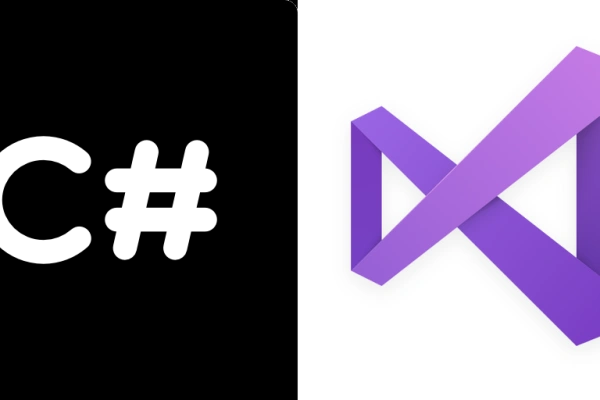
Acquérir ces bases vous permettra de mieux comprendre comment fonctionne le jeu auquel vous participez et ce que c'est exactement que "programmer". Dans ce cours, on se propose d'effectuer ses premiers dans le monde de la programmation grâce au langage C#.
Aujourd'hui encore, pour créer un jeu vidéo, il est toujours bon de posséder quelques bases en programmation, y compris si votre intérêt se porte sur autre chose que le développement proprement dit : le graphisme, le son, le gameplay etc.
Le langage C#
Le langage C# (prononcez "cécharpe"![]() a été conçu par Microsoft et sa première version date de 2002. Il est très proche du langage Java et se permet même de lui ajouter certaines fonctionnalités. Il s'agit donc d'un langage très puissant et très utilisé dans le monde du jeu vidéo. Son seul défaut (majeur) : il est propriétaire. Ce n'est pas vraiment un problème en pratique mais gardez quand même cette information dans un coin de votre tête.
a été conçu par Microsoft et sa première version date de 2002. Il est très proche du langage Java et se permet même de lui ajouter certaines fonctionnalités. Il s'agit donc d'un langage très puissant et très utilisé dans le monde du jeu vidéo. Son seul défaut (majeur) : il est propriétaire. Ce n'est pas vraiment un problème en pratique mais gardez quand même cette information dans un coin de votre tête.
L'outillage
Pour commencer à développer, il convient d'installer les outils adéquats sur sa machine. Pour programmer en C# dans de bonnes conditions, je vous propose d'installer :
Si vous travaillez sur Linux, vous aurez besoin d'installer Mono, ainsi que MSBuild :
sudo apt install ms-build*Il vous faudra aussi installer l'extension C# de Visual Studio Code afin de profiter de diverses fonctionnalités telles que le débogueur et la complétion intelligente de code. Pour ce faire, nous allons démarrer Visual Studio Code et nous rendre dans le menu Extension

. Entrez "C#" dans le champ de recherche et sélectionner l'extension C#.
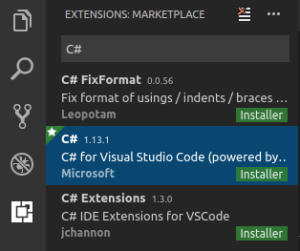
Cliquez ensuite sur Recharger pour que le changement soit pris en compte.
Démarrer un nouveau projet C#
Configurer un projet
Sans plus attendre, nous allons créer notre premier programme en C#. Pour l'instant, nous ne ferons pas de merveille puisque nous n'en sommes qu'aux bases ![]() . Notre programme s'exécutera dans un terminal, c'est-à-dire un petit programme affichant uniquement du texte. Nous écrirons simplement "Bonjour, tout le monde !" dans le terminal.
. Notre programme s'exécutera dans un terminal, c'est-à-dire un petit programme affichant uniquement du texte. Nous écrirons simplement "Bonjour, tout le monde !" dans le terminal.
Nous coderons ce programme dans un dossier sur notre machine. Créons ce dossier quelque part sur notre système et appelons-le "Bonjour".
Nous allons maintenant ouvrir ce dossier -vide, pour l'instant- avec Visual Studio Code. Cliquez sur Fichier / Ouvrir le dossier et choisissez le dossier que vous venez de créer.
Pour initialiser et exécuter un programme en C#, nous allons ouvrir un terminal. Cliquez sur Afficher / Terminal Integré dans Visual Studio Code. Un terminal s'ouvre en bas de l'éditeur, attendant que vous saisissiez une commande.
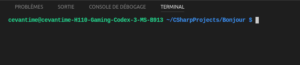
Pour initialiser notre programme en mode console ( e. g. terminal), nous utiliserons l'outil .NET en ligne de commande. Saisissez la commande suivante :
dotnet new consoleTapez <ENTREE> pour exécuter cette commande. À l'issue de celle-ci, notre projet compte un dossier obj, un fichier Bonjour.csproj et un fichier Program.cs.
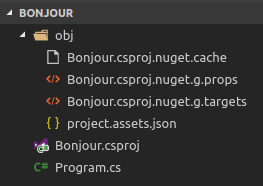
Exécuter notre programme
Le dossier obj, et le fichier Bonjour.csproj ne nous intéressent pas vraiment pour l'instant. En effet, c'est dans le fichier Program.cs que nous écrirons réellement notre programme ! Ce fichier porte l'extension .cs, ce qui signifie qu'il est écrit en C#. Ouvrez-le dans votre éditeur. Il est possible que ce bandeau apparaissent.

Ce bandeau vous demande si vous souhaitez installer les outils nécessaire à la compilation et au débogage de votre programme. Cliquez sur Yes, bien entendu !
Vous devriez voir s'afficher ce code source :
using System;
namespace Bonjour
{
class Program
{
static void Main(string[] args)
{
Console.WriteLine("Hello World!");
}
}
}Rassurez-vous, vous n'êtes pas censés comprendre un traître mot de ce qui est écrit pour l'instant ![]() Sachez seulement que ce code est écrit en C# et qu'il est déjà fonctionnel. Pour voir ce qu'il fait, exécutons-le !
Sachez seulement que ce code est écrit en C# et qu'il est déjà fonctionnel. Pour voir ce qu'il fait, exécutons-le !
Pour cela, ouvrons notre terminal et exécutons la commande suivante :
dotnet runNormalement la phrase "Hello World!" s'affiche à la suite de notre commande !

Modifier notre programme
Notre programme est fonctionnel. Cependant, nous allons le modifier car nous le voulons en français. Remplaçons "Hello World!" par "Bonjour, tout le monde !" . Pour cela, nous allons modifier notre code source de façon à donner à notre programme le comportement attendu. Dans votre éditeur, repérez la ligne où se situe la phrase Hello World! et remplacez-la par Bonjour, tout le monde ! pour voir ! N'enlevez pas les double quote " autour de votre phrase, sinon votre programme ne sera plus valide !
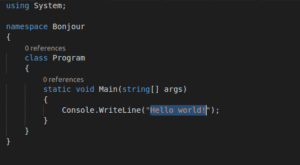
Réexécutez la commande :
dotnet runNotre programme affiche à présent Bonjour, tout le monde !
Afficher un message personnalisé
Nous pouvons allez un peu plus loin en demandant à notre programme d'afficher un message personnalisé. Ce programme demandera à l'utilisateur de rentrer son nom et lui dira bonjour.
Modifiez le votre code de façon à ce qui ressemble à ceci :
using System;
namespace Bonjour
{
class Program
{
static void Main(string[] args)
{
Console.WriteLine("Comment vous appelez-vous ?");
Console.WriteLine("Vous vous appelez " + Console.ReadLine());
}
}
}
Exécutez ce programme avec
dotnet run
. Le programme attend que vous saisissiez votre nom, puis vous salue bien !

Conclusion
Nous avons vu comment créer et exécuter un programme simple avec C#. Dans un prochain cours, nous irons un peu plus en introduisant un des concepts fondamentaux de la programmation : les variables !

